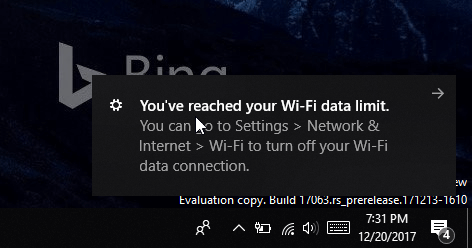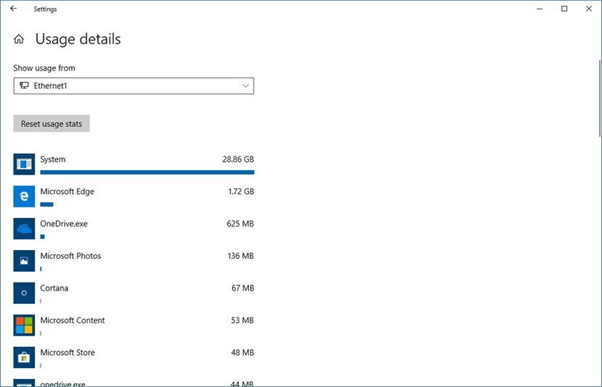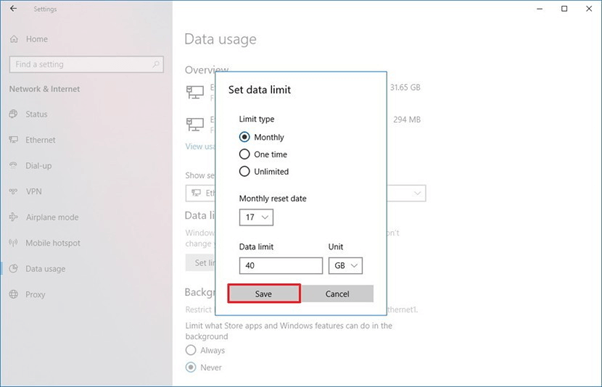Windows 10 a venit cu un set complet de funcții noi și la îndemână, una dintre ele este capacitatea de a seta limite de utilizare a datelor. Este o funcționalitate bogată pentru utilizatorii care au un plan limitat de date. În ciuda tuturor actualizărilor automate ale Windows 10 , cea mai mare parte a consumului de date se datorează aplicațiilor și software-ului pe care îl utilizați.
Pentru a evita o astfel de situație, Microsoft a adăugat o funcție utilă „Setare limită de utilizare a datelor”, prin care utilizatorii pot seta limite de date pe o cotă lunară sau unică. În plus, aceștia pot naviga pe web fără a fi îngrijorați de depășirea limitei de date.
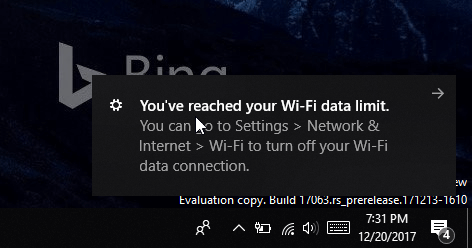
Cum verific utilizarea rețelei pe Windows 10?
Dacă o astfel de întrebare îți apare adesea în minte, atunci pornește sistemul Windows 10 > accesează aplicația Setări > Rețea și Internet. Veți fi direcționat către o pagină dedicată monitorizării utilizării Internetului pe computer.
Pentru a vedea care aplicații folosesc cele mai multe date, faceți clic pe View Usage Per App pentru a vedea detaliile de utilizare. Puteți vedea aplicațiile care vă consumă internetul în ordine descrescătoare. Mai mult, pentru a vedea numerele de utilizare a datelor pentru o anumită rețea WiFi, faceți clic pe Afișare utilizare din meniul derulant și alegeți rețeaua dorită.
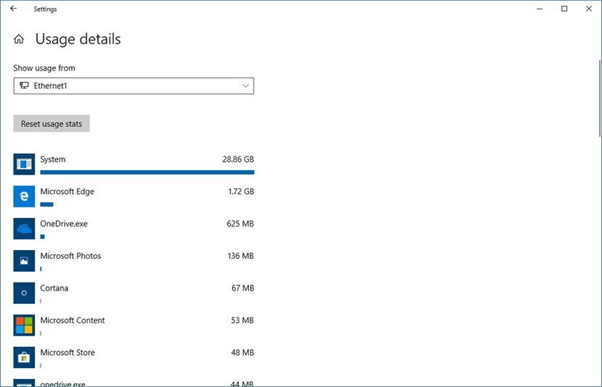
Cum să setați limita de date pe Windows 10?
În versiunile anterioare de Windows 10, utilizatorilor li s-a permis doar să stabilească limite de utilizare a datelor pentru rețelele mobile. Dar acum utilizatorii își pot gestiona rețelele Ethernet, WiFi și Mobile cu limite de date și restricții pentru rularea în fundal.
PASUL 1- Accesați Setări (apăsați Windows + I pe tastatură).
PASUL 2- Îndreptați-vă către Rețea și Internet > faceți clic pe Utilizarea datelor din panoul din stânga.
PASUL 3- Din meniul drop-down Afișare setări pentru, va fi afișată rețeaua conectată curentă.
PASUL 4- Din secțiunea Limită de date > apăsați butonul Set Limit. Apare o fereastră pop-up cu opțiuni precum Tip limită, Data resetare, Limită de date și Unitate (pentru MB sau GB).
Tip limită:
Lunar – Permiteți computerului dumneavoastră să monitorizeze lunar utilizarea datelor și statisticile se resetează în fiecare lună sau în ziua pe care o alegeți.
O singură dată – Permiteți computerului dumneavoastră Windows 10 să monitorizeze utilizarea datelor într-o perioadă.
Nelimitat – Permite sistemului dumneavoastră să monitorizeze utilizarea datelor în mod constant, fără limitări și statisticile se resetează în fiecare lună sau în ziua pe care o alegeți.
Data resetării: indiferent de data de încheiere a lățimii de bandă.
Limită de date: setați limita de date în număr. De exemplu: dacă aveți mai puțin de 1 GB, introduceți un număr între 1-1024 MB.
Unitate: alegeți limita de date în MB sau GB.
PASUL 5- Cu siguranță puteți seta data de resetare în funcție de ciclul dvs. lunar de facturare. După ce ați terminat de configurat toate opțiunile menționate mai sus, apăsați butonul Salvare.
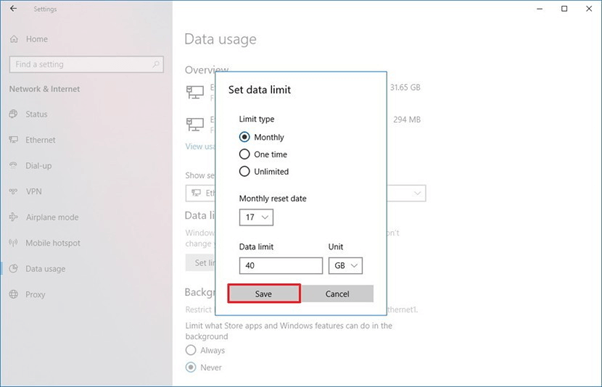
De acum înainte, puteți monitoriza cantitatea totală de date consumate, datele rămase, zile rămase pentru următorul ciclu de resetare. În cazul în care doriți să aruncați o privire asupra acestor detalii, fără a urma întreaga cale către setări, puteți să faceți clic dreapta pe fila Utilizare date și să o fixați în meniul Start .
O altă modalitate de a seta limita de utilizare a datelor pe Windows 10: Utilizarea instrumentelor terță parte
Dacă doriți mai multe funcții decât cele oferite implicit „Setare limite de date” de către Microsoft, atunci puteți consulta următorul software de limitare a utilizării datelor.
1. NetWorx
Un instrument util pentru a urmări utilizarea Internetului și a restricționa datele. Pentru a utiliza software-ul, tot ce trebuie să faceți este să setați limita maximă de date alocată la Descărcare, Încărcare, Limită totală în MB pentru o anumită durată. Perioada de timp poate varia de la zi, săptămână, lună sau un an.
2. Timeout
Timeout este un software gratuit pentru a limita și restricționa utilizarea datelor pe PC-ul cu Windows 10. Puteți seta durata sesiunii, limita de timp zilnică, puteți bloca site-uri web/programe și puteți urmări utilizarea web. Folosind software-ul Timeout data limit, nu veți mai fi martor la o „avertizare de utilizare a datelor” pe dispozitivul dvs.
3. FocalFilter
Folosind FocalFilter, puteți urmări, gestiona și restricționa cu ușurință utilizarea datelor pe Windows 10. Software-ul vă permite să creați o listă de site-uri web pe care doriți să le monitorizați sau să le blocați pentru urmărirea utilizării datelor. Doar setați limite de date pentru anumite site-uri web și gestionați utilizarea internetului fără probleme.
Cum să optimizați limita de utilizare a datelor în Windows 10?
Consultați următoarele moduri de a optimiza consumul de date pe Windows 10.
1. Dezactivați aplicațiile de fundal
Software-ul Windows instalat pe computer ar putea contribui la epuizarea planului de date, așa că luați în considerare dezactivarea acestora pentru a vă asigura că consumă o cantitate semnificativă de date.
Faceți clic pe butonul Start > Setări > Confidențialitate > Aplicații de fundal > Dezactivați aplicații
2. Dezactivează OneDrive
OneDrive oferă o modalitate ideală de a stoca, sincroniza și partaja fișierele cu alte dispozitive prin Internet, astfel încât, în cele din urmă, ar consuma o mulțime de date în fundal. Asigurați-vă că îl dezactivați, urmând pașii de mai jos:
Faceți clic pe CTRL + SHIFT + ESC pe tastatură pentru a deschide Task Manager > Din fila Pornire > dezactivați Microsoft OneDrive
3. Dezactivați Sincronizarea PC-ului
Ei bine, nu aveți nevoie de această funcție de fiecare dată. Dezactivați-l pentru moment și când aveți nevoie să vă sincronizați, activați-l.
Accesați butonul Start > Setări > Conturi > Sincronizați setările > Dezactivați funcția
4. Dezactivați notificările
Dezactivarea notificărilor Centrului de acțiune pe Windows 10 vă poate ajuta să economisiți o mulțime de date. Pentru a face acest lucru, urmați pașii de mai jos:
Faceți clic dreapta pe pictograma Centrul de acțiuni din bara de sistem > Activați Orele de liniște
5. Dezactivați Windows 10 Live Tiles
S-ar putea să nu realizați, dar plăcile Live, cum ar fi Știri, călătorii pe ferestrele dvs. consumă date de pe sistemul dvs. Dacă într-adevăr nu aveți nevoie de acele plăci vii, pur și simplu îndepărtați-le.
Meniul Start > faceți clic dreapta pe aceste aplicații bazate pe feed > alegeți opțiunea Dezactivați Tile Live
Asta a fost tot!
Deci, acestea au fost câteva sfaturi și modalități de a vă ajuta să setați, să monitorizați și să reduceți limitele de utilizare a datelor pe computerul dvs. Windows 10. Dacă aveți ceva de adăugat în această listă, împărtășiți sugestiile dvs. în secțiunea de comentarii de mai jos!
Doriți să gestionați consumul de date pe Android? Citiți asta !